文章詳情頁
Win10遠程桌面灰色無法勾選怎么辦?Win10啟用遠程桌面功能
瀏覽:133日期:2022-11-17 13:39:11
有用戶想要開啟電腦的遠程連接功能完成一些工作時,發現自己的“遠程桌面”選項是灰色的,不能點擊即無法開啟,這該怎么辦?針對這個問題,小編就給大家分享一下Win10啟用遠程桌面的方法教程。
步驟如下:
1、按快鍵鍵“win+R”,并在彈出的“運行”窗口輸入“gpedit.msc”,按回車鍵。
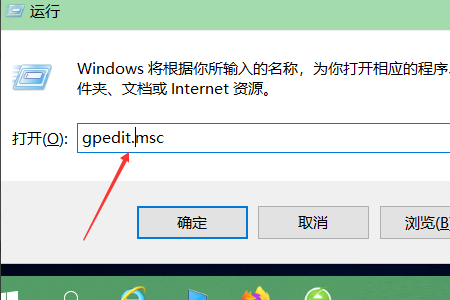
2、在彈出的組策略管理中找到:“計算機配置”---“管理模版“---”Windows組件“---“遠程桌面服務”,并打開。
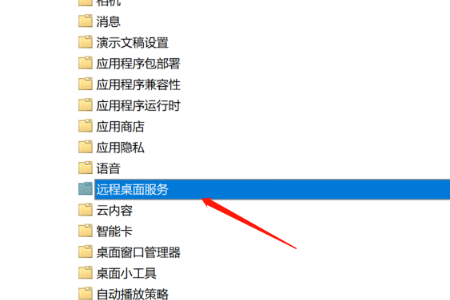
3、點擊“連接”。
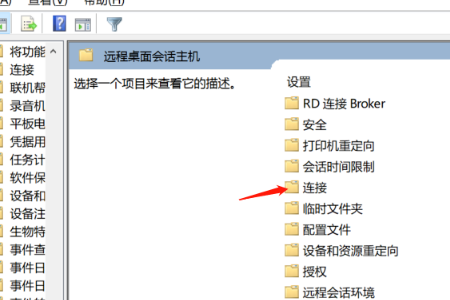
4、點擊“遠程桌面會話主機”。
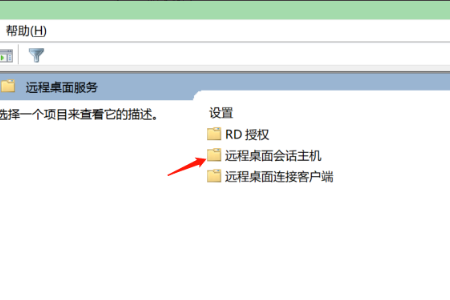
5、雙擊打開“允許用戶通過遠程桌面服務進行遠程連接”。
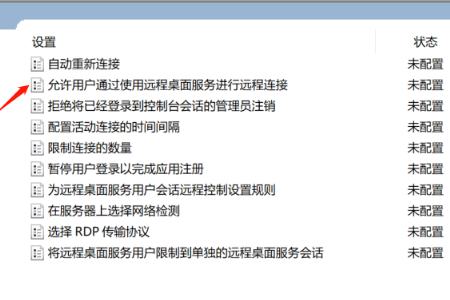
6、在“遠程桌面”下,選擇“允許遠程連接到此計算機”。
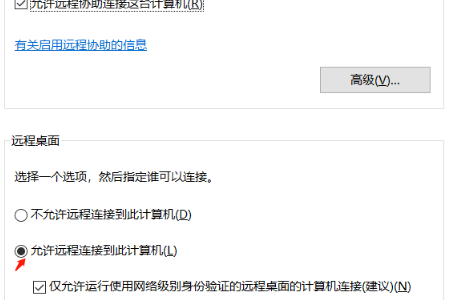
7、選中“已啟用”,點擊“確定”。這樣就可以開啟“遠程桌面服務”了。
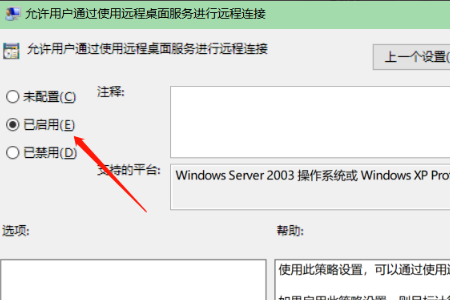
相關文章:
排行榜

 網公網安備
網公網安備